标题:轻松掌握WPS,打造个性化主持手卡——制作指南
导语:作为一名优秀的主持人,一份精心制作的手卡不仅能提高你的专业性,还能让你的演讲更加流畅。今天,就让我们一起来学习如何在WPS中制作一份专业且个性化的主持手卡。

一、准备材料
- WPS办公软件
- 主持稿或演讲稿
- 图片素材(可选,如LOGO、背景等)
二、制作步骤
-
打开WPS,新建一个文档。
-
设置页面:选择“布局”选项卡,在“页面设置”中设置页边距、纸张大小等参数。
-
设计版面:根据个人喜好,设置页面的背景颜色、字体、字号等。为了使手卡更具专业性,建议使用简洁大方的风格。
-
输入主持稿或演讲稿:在WPS文档中,将主持稿或演讲稿内容输入到文档中。注意,每页手卡只输入一部分内容,避免过于拥挤。
-
添加图片素材:如有需要,可以在手卡中添加图片素材。选择“插入”选项卡,点击“图片”,在弹出的窗口中选择图片,然后调整图片大小和位置。
-
设置标题和正文格式:选择合适的字体、字号和颜色,使标题和正文更加醒目。同时,可以添加项目符号或编号,使内容更加条理清晰。
-
制作分页:根据主持稿或演讲稿的长度,将内容分为多个页面。在最后一页添加页码,方便主持人查阅。
-
保存文档:完成手卡制作后,点击“文件”选项卡,选择“另存为”,将文档保存为PDF或图片格式,以便于在不同设备上查看。
三、注意事项
-
文字简洁明了:主持手卡上的文字应尽量简洁,避免过于冗长。
-
重点突出:将主持稿或演讲稿中的重点内容用加粗、斜体等方式突出显示。
-
适时调整:在制作过程中,可以根据实际情况调整手卡内容和版面。
-
预览效果:在保存之前,预览手卡效果,确保没有问题。
总结:通过以上步骤,你可以在WPS中轻松制作出一份专业、个性化的主持手卡。掌握这项技能,让你的主持工作更加得心应手。快来试试吧!





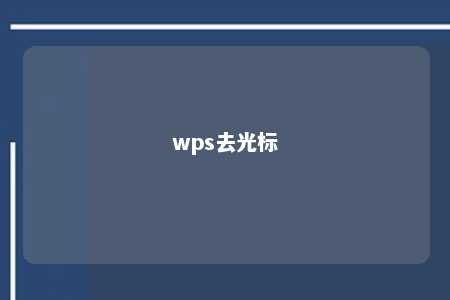





暂无评论
发表评论